Not kutularıyla çalışma
Applies To
Microsoft 365 için OneNote OneNote 2024 OneNote 2021 OneNote 2016Not kapsayıcıları, bir sayfaya yazdığınız veya yapıştırdığınız notları içeren esnek sınırlayıcı kutulardır. not kapsayıcıları, işaretçiyi üzerine getirdiğinizde veya bir sayfaya tıklayıp yazmaya başladığınızda sayfada görünür.
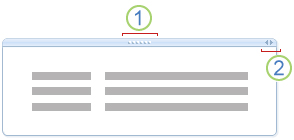
1. Taşıma tutamacı
2. Boyutlandırma tutamacı
Not kapsayıcıları metin, resim, ses ve video klipleri, el yazısı ve ekran kırpmalarını barındırabilir. Boyutlarını ve boyutlarını değiştirebilir, bir sayfada taşıyabilir ve içeriklerini birleştirebilirsiniz.
Ne yapmak istiyorsunuz?
Not kapsayıcısı gösterme veya gizleme
Varsayılan olarak, işaretçiyi üzerine getirdiğinizde veya seçtiğinizde not kapsayıcıları sayfada görünür. Bu seçeneği açabilir veya kapatabilirsiniz.
-
Dosya > Seçenekler’i seçin.
-
Kategori listesinde, Görüntüle'nin altında aşağıdakilerden birini yapın:
-
Not kapsayıcılarını açmak için Not kapsayıcılarını sayfalarda göster onay kutusunu seçin.
-
Not kapsayıcılarını kapatmak için Not kapsayıcılarını sayfalarda göster onay kutusunu temizleyin.
-
Not: Not kapsayıcılarının kapatılması yalnızca kenarlıklarının ve bağlam menülerinin görüntülenmesini etkiler. Kapsayıcıların içeriğini gizlemez. Ayarın açık veya kapalı olmasına bakılmaksızın, sayfadaki mevcut not kapsayıcılarında depolanan notlar görünür durumda kalır.
Not kapsayıcısı taşıma
Notlarınızı düzenlemeye yardımcı olmak için geçerli sayfadaki not kapsayıcılarını yeniden düzenleyebilir veya farklı sayfalara yapıştırabilirsiniz.
Not kapsayıcısını aynı sayfadaki başka bir konuma sürükleyin
-
İşaretçiyi, not kapsayıcısında taşımak istediğiniz metin paragrafının üzerine getirin.
-
Not kapsayıcısının taşıma tutamacını tıklatın ve yeni konuma sürükleyin.
Not kapsayıcısını farklı bir sayfaya taşıma
-
Geçerli sayfadaki not kapsayıcısını kopyalamak veya kesmek için CTRL+C veya CTRL+X tuşlarına basın ve ardından istediğiniz sayfaya yapıştırmak için CTRL+V tuşlarına basın.
Not kapsayıcısı yeniden boyutlandırma
Notlarınıza eklerken not kapsayıcılarının boyutu otomatik olarak değişir. Gerekirse, örneğin not kapsayıcısında metnin yazı tipi boyutunu büyükten küçüke değiştirdikten sonra not kapsayıcısını el ile yeniden boyutlandırabilirsiniz.
-
İşaretçiyi, yeniden boyutlandırmak istediğiniz not kapsayıcısında bir metin paragrafının üzerine getirin.
-
Not kapsayıcısının sağ üst kısmındaki taşıma tutamacının yanındaki boyutlandırma tutamacına tıklayın ve ardından not kapsayıcısının boyutunu ayarlamak için işaretçiyi sola veya sağa hareket ettirin.
Not kapsayıcılarının içeriğini birleştirme
Birden çok not kapsayıcısının içeriğini tek bir kapsayıcıda birleştirebilirsiniz.
-
İşaretçiyi, not kapsayıcısında başka bir metinle birleştirmek istediğiniz metin paragrafının üzerine getirin.
-
ÜSTKRKT tuşunu basılı tutun.
-
İlk not kapsayıcısının taşıma tutamacını tıklatın ve ardından aynı sayfadaki diğer not kapsayıcılarının üzerine sürükleyin.
-
Not kapsayıcılarının içeriği birleştirildiğinde SHIFT tuşunu bırakın.
İpucu: İki not kapsayıcısının birleştirilmesini beğenmezseniz, birleştirmeyi geri almak için CTRL+Z tuşlarına basın ve sonra yeniden deneyin.










